标签:取数 add sql语句 按钮 rom and command obj cli
最近刚开始学习webfrom。先做一个新闻系统,练练手吧

textbox控件和button按钮控件
接收textbox内容,点击添加按钮,添加到数据库。
建立sql server数据库
简单的建了两个数据库
1/内容库
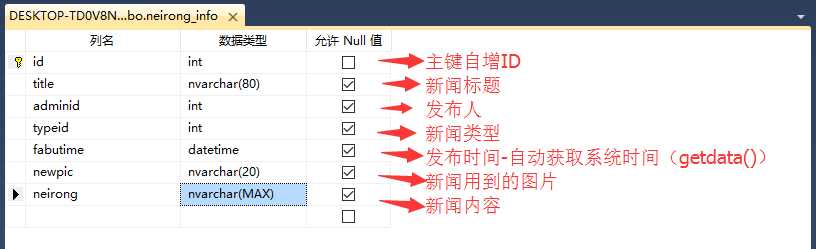
2/类型库

数据库建立好以后,在项目根目录下打开 配置文件
配置文件
<appSettings> <add key="ConnStr" value="server=DESKTOP-TD0V8ND;uid=sa;pwd=123456;database=AppWorld"/> </appSettings>
添加链接数据库的配置信息-AppWorld为我的数据库名称,DESKTOP-TD0V8ND为我的windows登录方式的名称,ConnStr为我的数据库连接变量,后边会写到。
双击button确认添加按钮,进入写代码:
//添加新闻类型
protected void btuAdd_Click(object sender, EventArgs e)
{
//插入的sql语句
string sql = "insert into type_info(typename)values(‘"+this.txtNewName.Text+"‘)";
//创建SqlCommand对象
SqlCommand cmd = new SqlCommand(sql,conn);
//打开数据库
conn.Open();
//接收插入数据返回值
int i = cmd.ExecuteNonQuery();
//关闭数据库
conn.Close();
//判定数据是否添加成功
if (i > 0)
{
this.Page.RegisterStartupScript(" ", "<script>alert(‘添加成功 ‘); </script> ");
this.txtNewName.Text = null;
showNewType();//加载新闻类型方法----这个方法后面写
}
}
现在已经可以完成新闻类型的添加了。下面开始展示添加的数据
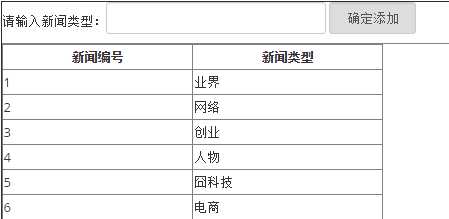
使用GridView控件,拖进去就行了
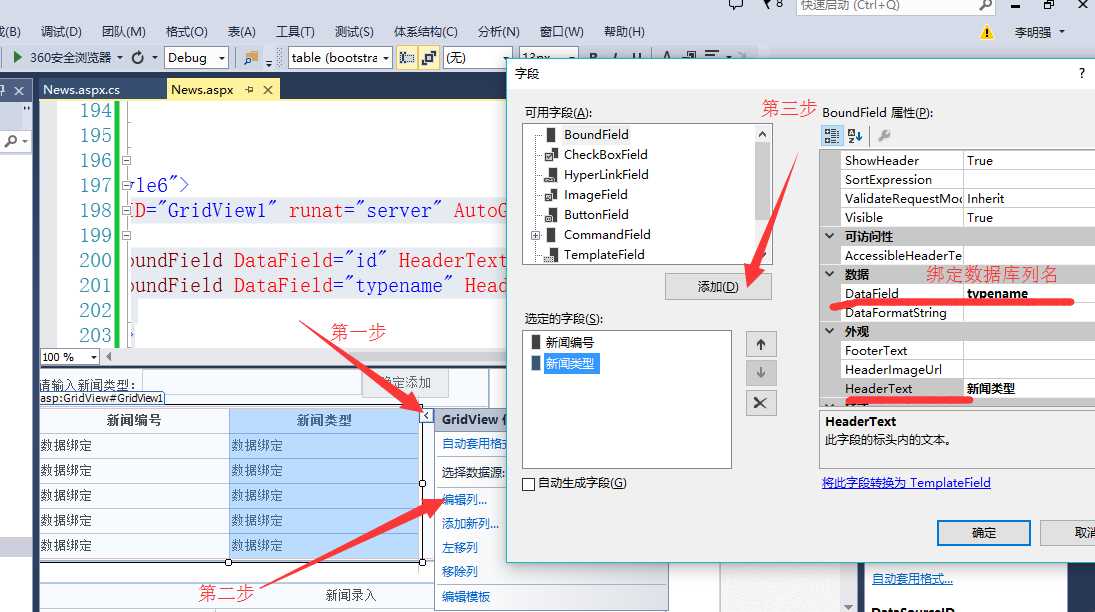
//首页用GridView展示新闻类型---这个就是上面的方法
void showNewType()
{
//1.读取数据
string sql = "select * from type_info";
//2.数据适配性
SqlDataAdapter da = new SqlDataAdapter(sql, conn);
//3.dataset对象
DataSet ds = new DataSet();
//4.把数据填充进去
da.Fill(ds);
//5.判断数据填充是否成功,大于0则有数据
if (ds.Tables[0].Rows.Count > 0)
{
GridView1.DataSource = ds.Tables[0];
GridView1.DataBind();
}
}
把这个方法,写到加载事件,数据已经可以显示出来了。
//窗体加载
protected void Page_Load(object sender, EventArgs e)
{
showNewType();//加载新闻类型
}
标签:取数 add sql语句 按钮 rom and command obj cli
原文地址:http://www.cnblogs.com/yn-yinian/p/7754860.html